La meilleure façon d’imprimer différentes étiquettes sur une feuille dans Publisher consiste à utiliser le modèle d’étiquettes qui vous semble le plus proche et à utiliser le publipostage pour créer les étiquettes. Du papier Avery ou d’autres feuilles d’étiquettes vides perforées fonctionneront avec la plupart des modèles disponibles dans Publisher ou en ligne.
Pour configurer un publipostage de manière à imprimer différents noms et/ou adresses sur votre feuille d’étiquettes, voir Créer des étiquettes avec des adresses différentes. Vous trouverez des instructions sur l’impression des feuilles d’étiquettes dans les dernières étapes de la procédure de publipostage.
Toutefois, si vous imprimez uniquement quelques étiquettes différentes et que vous ne vous resserrez pas, vous pouvez suivre les étapes de cet article au lieu d’effectuer un publipostage.
-
Cliquez sur Fichier > Nouveau.
-
Cliquez sur Étiquette pour trouver un modèle d’étiquette, ou tapez le numéro de stock Avery ou un autre fabricant dans la zone de recherche pour trouver d’autres modèles en ligne.
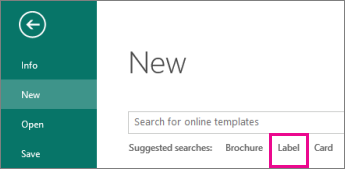
-
Consultez la description du modèle pour vous assurer qu’il est compatible avec le stock d’étiquettes sur quoi vous prévoyez d’imprimer, puis cliquez sur Créer.
-
Tapez les informations de votre souhaitez sur chaque étiquette.
Vous pouvez également créer des étiquettes avec différentes adresses et suivre les étapes pour terminer le publipostage.
-
Cliquez sur >Imprimer,puis sur Imprimer de nouveau.
-
Cliquez sur Fichier > Nouveau.
-
Cliquez sur Étiquettes.
-
Dans la liste Modèles disponibles, sélectionnez Modèles installés et en ligne, ou a affiner votre recherche en cliquant sur Modèles installés ou Modèles en ligne.
-
Cliquez pour sélectionner un modèle, puis cliquez sur Créer.
-
Cliquez sur Création de page et développez la zone Mise en page.
-
Dans la liste Type de disposition, sélectionnez la taille de votre feuille, puis plusieurs pages par feuille. Notez le nombre d’étiquettes sur une feuille. Cliquez sur OK.
-
Cliquez sur Insérer > page pour ajouter une étiquette à votre feuille. Recommencez jusqu’à avoir une feuille d’étiquettes complète.
-
Tapez les informations de votre souhaitez sur chaque étiquette.
-
Cliquez sur Fichier > Imprimer.
-
Sous Pages,assurez-vous de choisir Plusieurs pages par feuille,puis cliquez sur Imprimer.
-
Cliquez sur Fichier > Nouveau.
-
Cliquez sur Étiquettes.
-
Cliquez pour sélectionner un modèle, puis cliquez sur Créer.
-
Cliquez sur Insérer > page pour ajouter des étiquettes à votre feuille.
-
Dans la boîte de dialogue Insérer une page, entrez le nombre de pages à ajouter. Par exemple, pour imprimer 30 étiquettes différentes sur une feuille, insérez 29 pages.
-
Cliquez sur Avant la page en cours ou Après la page en cours.
-
Tapez les informations de votre souhaitez sur chaque étiquette.
-
Cliquez sur Fichier > Imprimer.
-
Sous l’onglet Paramètres de la composition et du papier, sous Options d’impression,veillez à sélectionner Plusieurs pages par feuille,puis cliquez sur Imprimer.










